圖案制作,制作流行世界的費爾島花紋圖案照片
2022-12-25 17:52:45
來源/作者: /
己有:40人學習過
教程通過PS制作一款費爾島圖案的照片,那么什么是費爾島圖案呢?這是百科給出的介紹,費爾島位于蘇格蘭北部,島上冬季氣候濕冷,婦女們喜歡編織提花圖案,1921年,英國愛德華八世身穿一款費爾島圖案毛衣的照片,使費爾島的提花毛衣成為經典英倫風格,是北歐風格的一種,風靡世界近一個世紀。是的,這是一種圖案,教程通過PS來制作這樣一種圖案,具體如何操作一起來學習一下吧。
效果圖:

操作步驟:
1.繪制圖案的第一個設計第1步在打開Adobe Illustrator并創建一個600 x 600 px寬度和高度的新文檔后,我們需要調整一些選項。轉到“編輯”>“首選項”>“常規”,然后使用下圖調整設置。
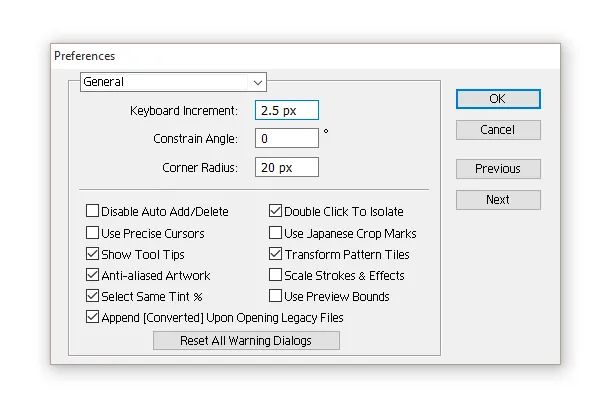
第2步繼續并啟用網格(“視圖”>“顯示網格”),因為它將幫助您繪制圖案。調整網格選項:按Ctrl-K并從彈出菜單中選擇“參考線和網格”。輸入下圖所示的設置。之后,轉到“視圖”>“對齊網格” —這將幫助您在網格內繪制。
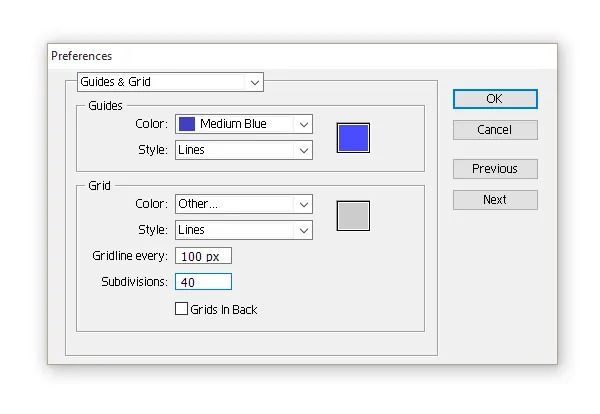
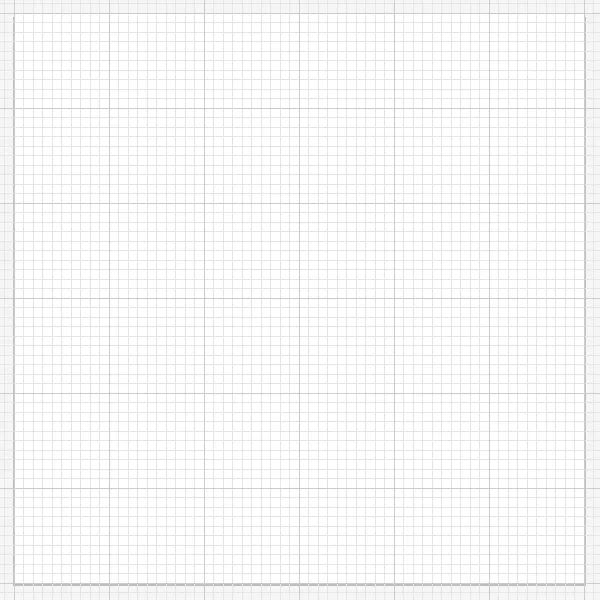
第3步對于圖案,我們將使用下面顯示的兩種顏色。為了使顏色易于訪問,請將每種顏色拖到“色板” 面板。
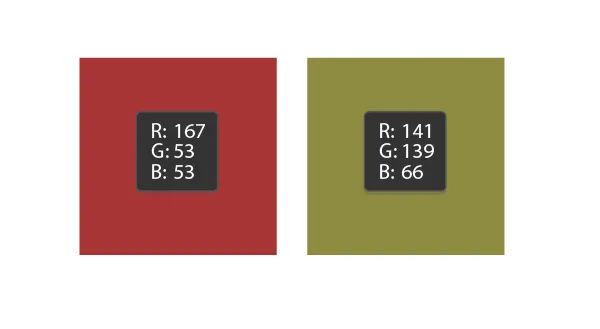
第4步好的-一切都準備就緒,可以開始了!讓我們開始吧!我們將從畫板的左上角開始繪制圖案。我們將從“色板”面板中獲取綠色填充顏色,并使用“ 矩形工具”(M) 對角繪制四個綠色正方形。在設置第一個正方形的位置之前,請務必計算要從畫板的頂部和左側離開多少個網格正方形。完成的First設計應該恰好在六個大網格正方形之一的中間。我在工作空間的頂部和左側留了五個小網格正方形。
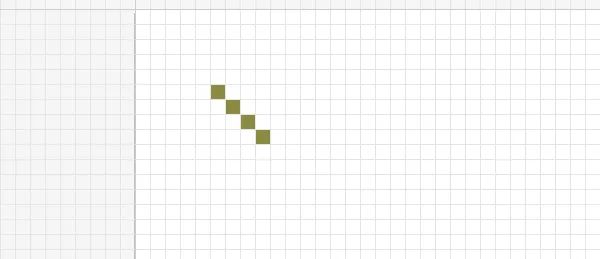
第5步選擇紅色填充顏色,然后使用矩形工具(M)繪制一些紅色矩形,如下圖所示。

第6步創建更多的紅色矩形。

第7步現在,我們要垂直反映我們的設計。選擇之前創建的所有內容,然后按鍵盤上的O鍵(以創建反射),然后按Enter鍵。在新的對話框窗口中,輸入垂直軸,角度90度,然后按復制。您將獲得設計的反射副本。使用鍵盤,按“向右箭頭”鍵17次,您應該具有與以下類似的設計元素:

第8步選擇在此步驟之前創建的所有內容,按O鍵,然后再次按Enter鍵。現在,我們將創建一個水平反射。在新的對話框窗口中,檢查“水平軸,角度0度”,然后按“ 復制”。再次,按鍵盤上的向下箭頭鍵17次。你應該有這樣的東西!

第9步再添加一些綠色方塊以進一步裝飾。
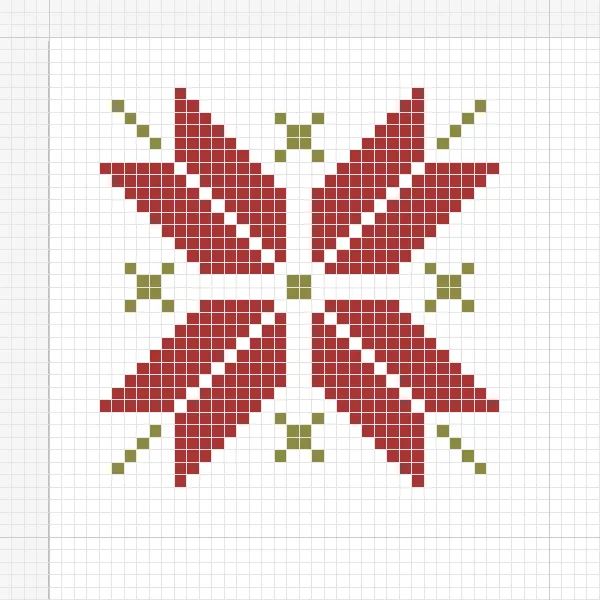
第10步選擇所有元素,然后按Enter鍵。當彈出移動窗口時,輸入以下選項,然后按復印。
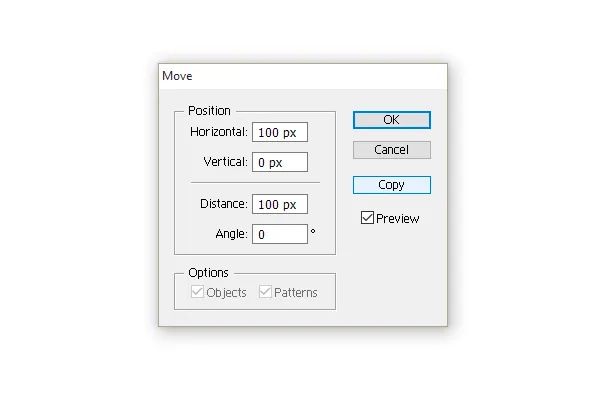
繼續按鍵盤上的Ctrl-D四次以填充行。

2.繪制圖案的第二個設計第1步倒數六個網格正方形(根據我們創建的第一個設計),并繪制一個紅色正方形。在右側對角線添加一個綠色正方形。
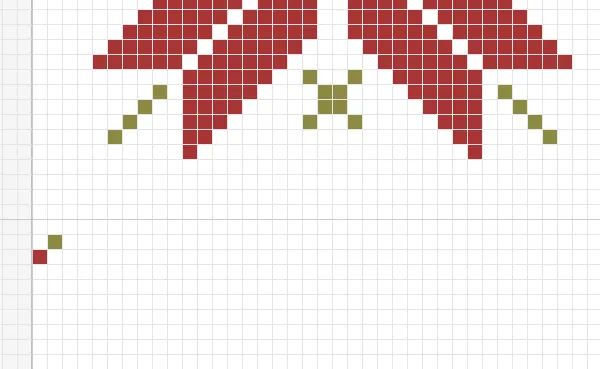
第2步選擇剛創建的兩個正方形,然后按Enter鍵。輸入以下選項,然后按復印。
上一篇:用ps為圖片添加早晨陽光照射特效
下一篇:用ps為圖片添光加彩




























